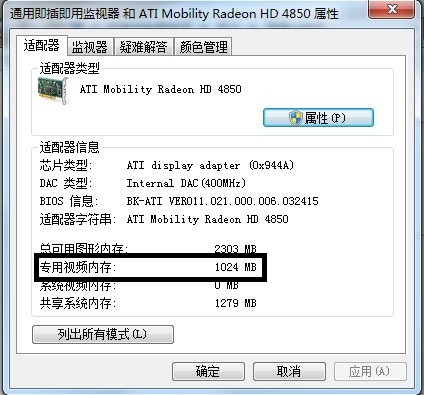方法一:
1. 首先右擊計算機,選擇屬性(如沒有計算機圖標,指導用戶在左下角開始-計算機-右擊屬性也可),如下圖
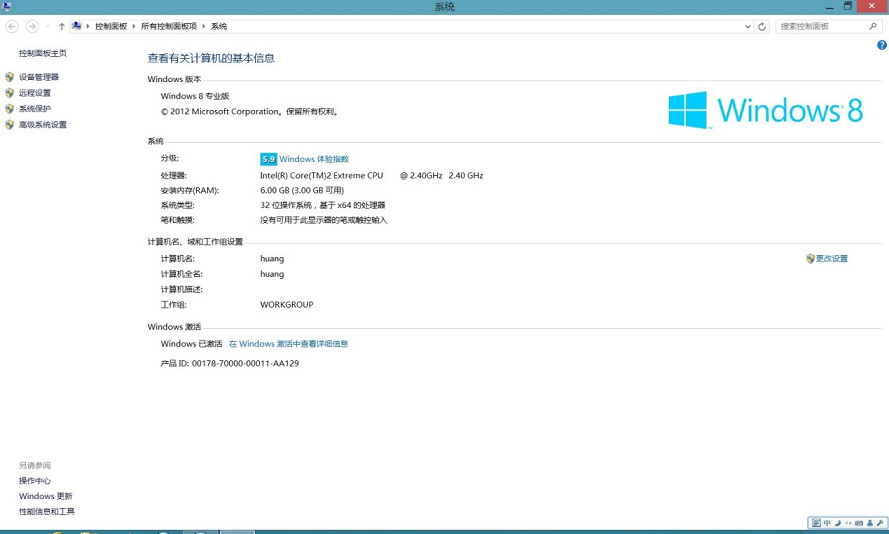
2. 出現如上圖界面後,選擇“windows體驗指數”(如還沒有評分,可以先讓用戶評分 ),點開後出現如下界面:
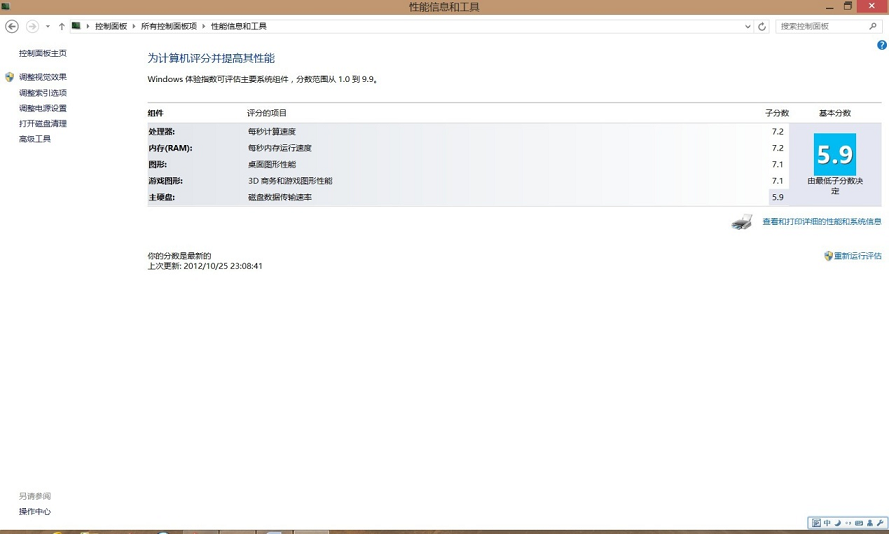
3. 然後選擇分數下方的“查看和打印詳細的性能和系統信息”,出現如下界面:
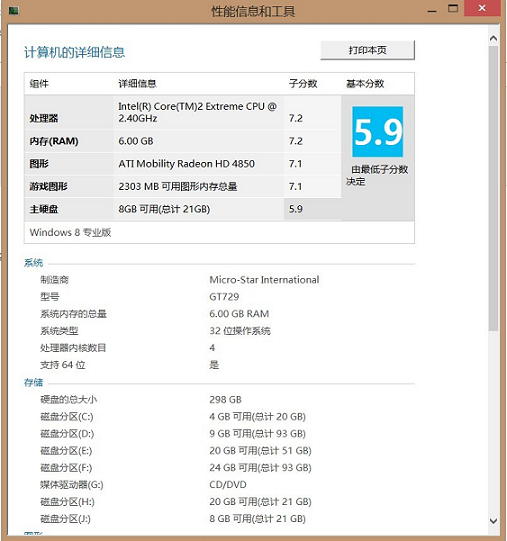
讓用戶拉動到底,查看這個“專用圖形內存”選項,就是機器顯卡標配的顯存大小:
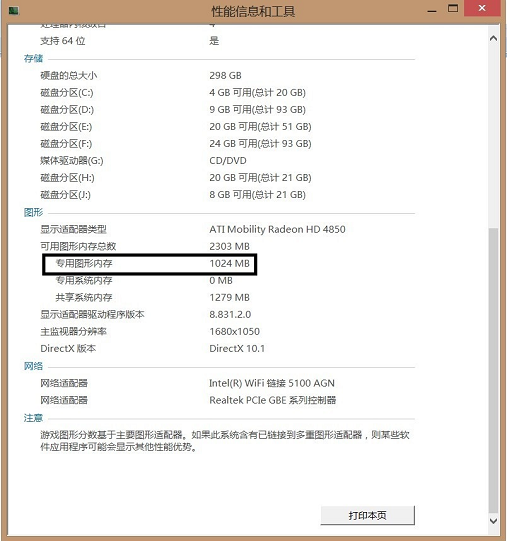
方法二:
1. 右擊桌面,選擇“屏幕分辨率”,選擇“高級設置”
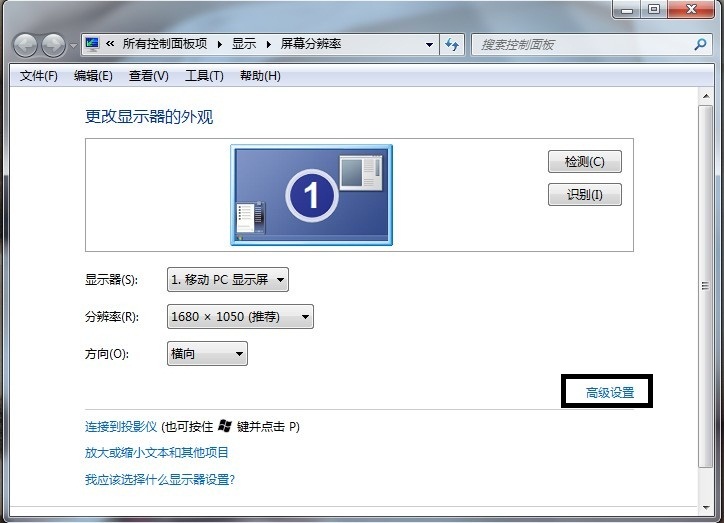
2. 然後在“適配器”選項卡中,“專用視頻內存即是該顯卡顯存大小”